-
Постов
156 -
Зарегистрирован
-
Посещение
Сообщения, опубликованные Neurofantasy
-
-
Используя нейросеть Midjourney, можно создать потрясающие изображения в различных стилях. Этот инструмент предоставляет обширный спектр возможностей для экспериментов и исследования новых направлений в искусстве и фотографии. Как пример, давайте посмотрим на различные стили и как их можно применить в создании разных изображений. Представьте, вы хотите создать изображение пейзажа в стиле импрессионизма. Вы бы могли использовать подсказку: "Пейзаж в стиле Клода Моне, яркие краски, размытые отражения воды, живописная природа." Выбрав стиль "Surrealism" в библиотеке стилей Midjourney, вы могли бы получить изображение, отражающее мягкие цветовые переходы и световые эффекты, характерные для работ Моне. Для того, чтобы сгенерировать изображение, выбираем площадку, кликаем кнопочку с нейросетью Midjourney.
Затем кликаем кнопочку "Стили", где откроется меню со стилями. Выбираем нужный нам для промпта.
В строке "Сообщение" пишем свое описание и отправляем на генерацию. Через некоторое время бот вам отправит готовый результат из 4 картинок.
Если же вам нужен урбанистический пейзаж, например, в стилистике футуризма, ваша подсказка могла бы звучать как: "Город будущего, высокие технологии, неоновые огни, динамичная композиция." Выбирая стиль "Futuristic" вы можете создать изображение, которое передает ощущение движения и прогресса, характерное для футуристического искусства. Следуя шагам выше, нажимаем на нужный нам стиль.
Допустим, вы хотите создать портрет в ренессансном стиле. Ваш запрос может быть следующим: "Портрет женщины в стиле Леонардо да Винчи, загадочная улыбка, классическая красота.'" При выборе стиля "Renaissance" в библиотеке Midjourney, вы могли бы получить изображение с глубокой проработкой деталей и мягким переходом света и тени, что является отличительной чертой работ да Винчи.
Примеры персонализированных запросов могут включать в себя и более специфические элементы, такие как: "Женский портрет, в стиле Арт-деко, элегантность, изысканный узор, наполненный изящными линиями и органическими формами, в духе работ Альфонса Мухи." В меню выбираем стиль "Арт-деко"
Еще один подход – использование стиля известных фотографов. Например, если вы хотите создать стилизованное изображение, похожее на фотографии Стивена Майзеля, ваш запрос может быть таким: "Винтажная модельная фотосессия в стиле Стивена Майзеля, гламур." Это даст вам изображение, которое перенесет эстетику гламурных фотосессий Майзеля в ваш проект. Для этого нужно выбрать стиль "Photo".
Стиль "Cyberpunk" может быть использован для создания изображения с подсказкой: " Мотоцикл , ночной город в стиле киберпанка, дождливая улица." Это позволит получить изображение с темными улицами, неоновым светом и технологичной атмосферой, свойственной киберпанковым сценам.
С помощью Midjourney можно создать и изображения, вдохновленные природой: "Лес в стиле фэнтези, волшебное освещение, цветущие деревья, огромные цветы." Стиль "Fantasy" поможет воплотить в жизнь изображение, полное волшебства и чудес, с элементами, типичными для фэнтезийных миров.
Midjourney предоставляет возможность экспериментировать с разнообразием стилей и направлений. Наличие готовой библиотеки стилей значительно упрощает процесс выбора подходящего направления для вашего проекта, а также позволяет открывать новые горизонты в творчестве и фотографии.
-

 3
3
-
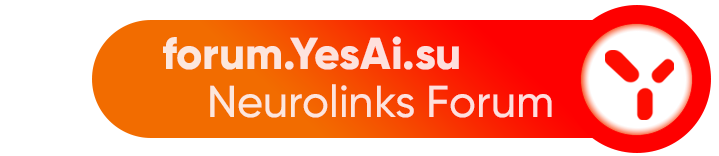
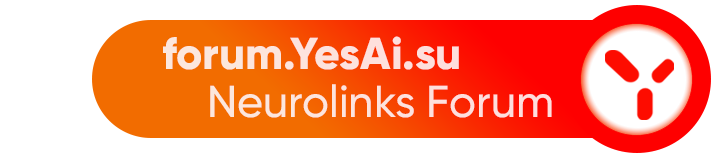



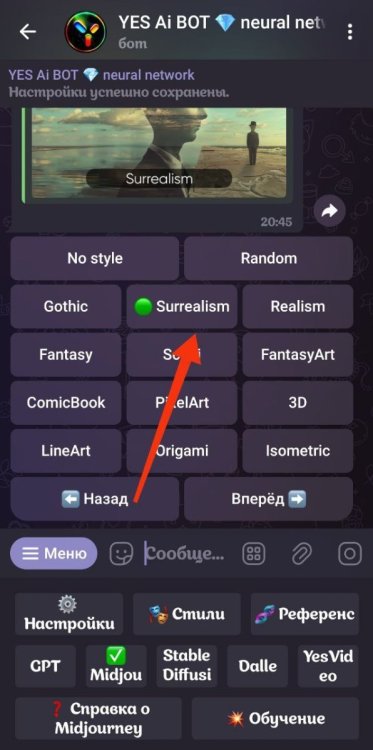


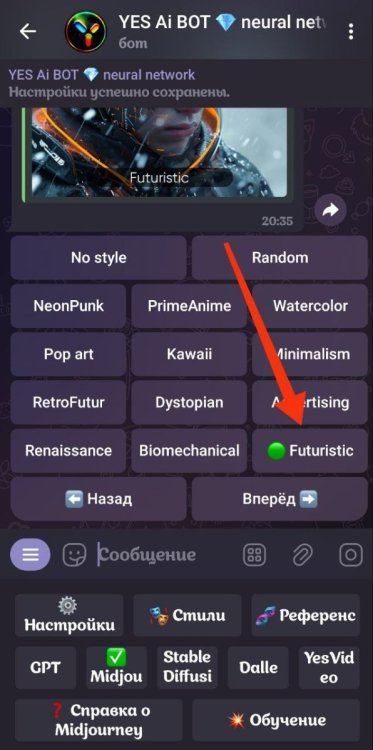


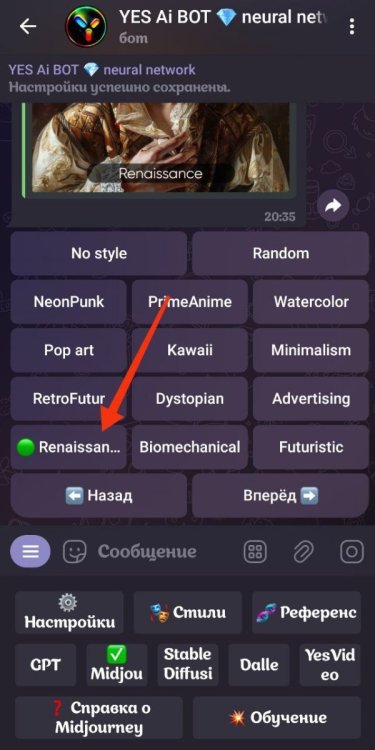


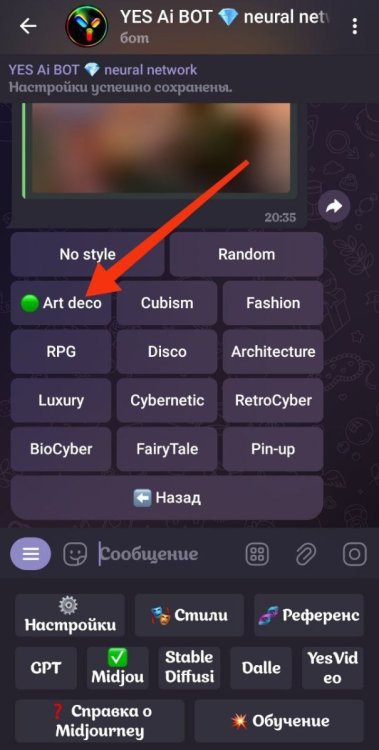


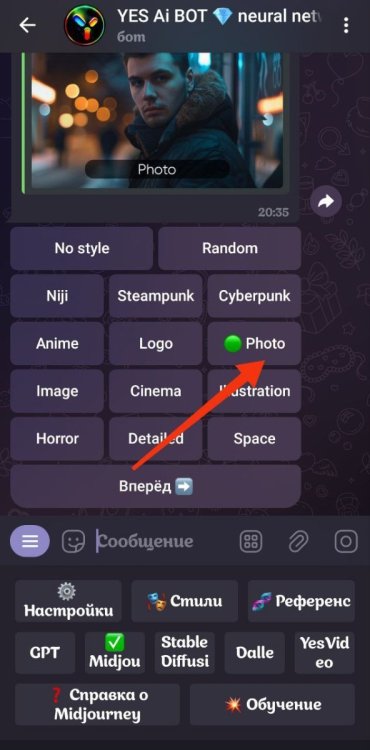


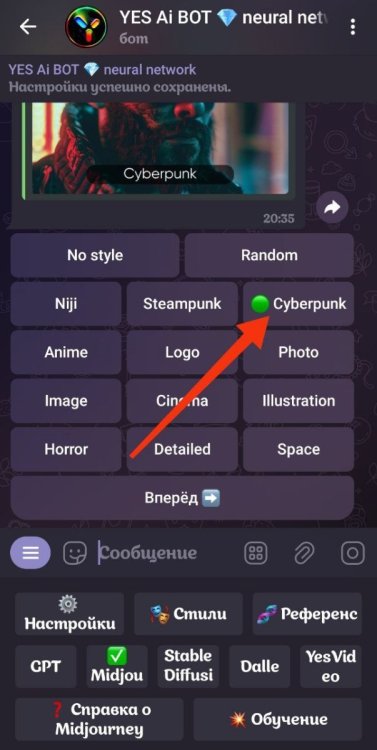


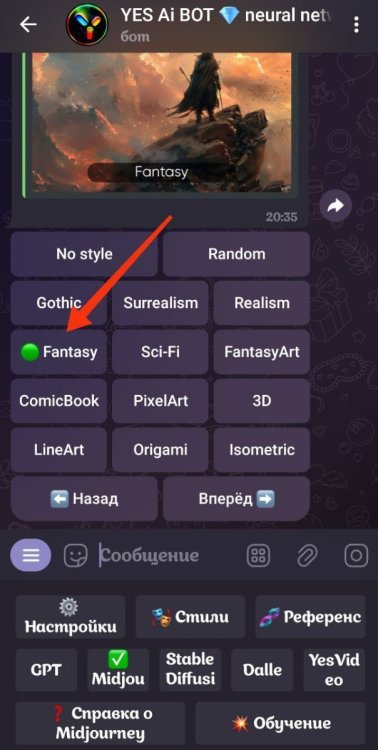


Параметры в нейросети Midjourney
в Midjourney
Опубликовано
Создание изображений с помощью нейросети Миджорни – это удивительный процесс, который может превратить простое текстовое описание во что-то необычайно красивое. Всё, что вам нужно – это представить картину и правильно сформулировать подсказку для бота. Для начала давайте поймём, как создать наш первый пример. Скажем, вы хотите получить изображение кофейной чашки на столе. Вместо длинного и мудрёного описания типа "Нарисуй мне реалистичную картину кофейной чашки с паром, стоящей на деревянном столе в уютном кафе", вы можете сказать короче: "Кофейная чашка на столе, фотография". Такое описание гораздо легче воспринимается нейросетью. А чтобы получить картинку, в боте выбираем кнопку с нейросетью midjourney. В строке "Сообщение" пишем свой подготовленный промпт и отправляем на генерацию.
Какие параметры вы можете применять при написании своих описаний?
- "--style raw" для более глубокого контроля над процессом создания изображения.
- "--aspect" или "--ar" для задания соотношения сторон изображения. Например: 2:2, 3:4, 9:16, 16:9. По умолчанию стоит 1:1.
- "--chaos", где числовое значение от 0 до 100 влияет на необычность результата. Чем выше, тем необычнее.
- "--no" исключает нежелательные элементы из изображения.
- "--quality" или "--q" для установки качества, позволяют установить степень детализации картинки, значения 0.25, 0.5, 0.1
- "--weird" или "--w" для экспериментальных эффектов, который делает изображение более странным за счет увеличения значения. Число от 0 до 3000, по умолчанию - 0 .
- "--stylize" или "--s" позволяет управлять степенью, в которой будет применен запатентованный эстетический стиль Midjourney к вашей картинке, делая её художественно насыщенной или наоборот - простой и реалистичной. По умолчанию стоит значение - 100 .
- "--tile" может быть использован для создания симметричных узоров для тканей или обоев.
Какие опции вы можете применить.
🔍Опция Upscale х2 Классик - удваивает размер вашего изображения, сохраняя детали очень близкие к оригиналу.
🔍 Опция Upscale х2 Креатив - также удваивает размер изображения, но добавляет новые детали.
🎚 Опция Outpaint X2 - добавляет окружение к изображению, увеличивая его размер на 100% со всех сторон и заполняет новую область содержимым, созданным сетью основываясь на оригинале.
🎚 Опция Outpaint X1.5 - к изображению со всех сторон добавится дополнительная область в 50%, сохраняя оригинал, и содержимое этой дополнительной части будет создано нейросетью на основе исходного изображения.
🧬Точные вариации - нейросеть берет оригинальное изображение за основу и создает 4 варианта, слегка отличающихся от исходного.
🧬Похожие вариации - нейросеть использует оригинал в качестве эталона и генерирует 4 варианта, которые могут заметно отличаться от исходного.
◀️ Рисование слева - нейросеть добавляет окружение к левой части исходного изображения, соответствующее по стилю и содержанию. Этот процесс можно повторять несколько раз.
▶️ Рисование справа - нейросеть создает окружение справа от оригинального изображения, соответствующее по стилю и содержанию. Этот процесс можно повторять несколько раз для создания дополнительного содержимого.
🔼 Рисование вверху - нейросеть добавляет окружение в верхнюю часть оригинального изображения, соответствующее по стилю и содержанию. Этот процесс можно повторять несколько раз для создания дополнительного содержимого.
🔽 Рисование снизу - нейросеть добавляет к нижней части исходного изображения, соответствующее по стилю и содержанию. Этот процесс можно повторять несколько раз для создания дополнительного содержимого.
🎨 Inpaint - функция нейронной сети Stable Diffusion, позволяющая исправлять изображение.
🌀 Повторение - запускает генерацию заново.
Все параметры промпта пишутся в конце. Пример: " Три розовых пиона на зеленом фоне, минимализм --style raw --ar 16:9 --q 0.25 --s 500 --no patterns".
Помните, что нейросеть Миджорни – это мощный инструмент, который позволяет вам буквально рисовать словами. Экспериментируйте с разными комбинациями параметров, чтобы видеть, как меняется конечный результат, и вы будете удивлены, насколько легко можно создать потрясающие изображения, не имея навыков графического дизайнера.